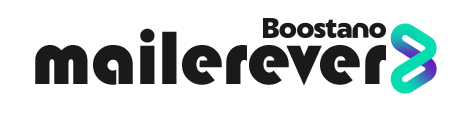ایمیل سازمانی خود را درست کرده اید و الان می خواهید نحوه کار با آن را یاد بگیرید. در این مقاله به شما نحوه مدیریت ایمیل سازمانی و استفاده از ایمیل های کاری مانند ایمیل infoو ایمیل support را آموزش می دهیم که کار با آنها بسیار آسان است.
چگونه وارد ایمیل سازمانی خود شویم؟ برای وارد شدن به ایمیل سازمانی، مراحل زیر را دنبال کنید:
۱. دریافت اطپشتیبانی فنیاعات دسترسی
۲. تنظیمات حساب ایمیل در نرمافزار ایمیل
۳. ورود به وبمیل (Webmail)
۴. همگامسازی با موبایل
۵. پشتیبانی فنی
آنچه در این مطلب میخوانید
- منظور از ایمیل سازمانی چیست؟
- مدیریت ایمیل سازمانی با وب میل
- ورود به ایمیل سازمانی میلرارو
- ورود به ایمیل سازمانی از طریق هاست سی پنل
- نحوه اتصال ایمیل سازمانی به جیمیل
منظور از ایمیل سازمانی چیست؟
همانطور که در مقالات قبلی به طور مفصل درمورد ایمیل سازمانی صحبت کردیم اگر بخواهیم خلاصه بگوییم ایمیل کاری یا سازمانی ایمیلی است که بر اساس دامنه ی شما تنظیم می گردد و ارتباط سازمانی و ارتباط با مشتریان شما را راحت تر می کند.
زمانی که شما هاست ایمیل خود را تهیه کردید می توانید با پسوندهای مختلف مثل info ، support، admin یا هر اسم دیگری، ایمیل های مختلفی بسازید که نام دامنه شما نیز همراه آن است. برای آغاز مدیریت ایمیل سازمانی لازم است که وارد آن شوید.
نحوه ورود به ایمیل سازمانی
مدیریت ایمیلهای سازمانی و شرکتی به روش های مختلفی انجام می شود. برای کاربران ایرانی می توان به این موارد اشاره کرد:
۱. استفاده از وب میل (webmail)
وبمیل یک سرویس ایمیل است که از طریق یک مرورگر وب قابل دسترسی و استفاده است. به جای استفاده از نرمافزارهای کلاینت ایمیل مانند Microsoft Outlook یا Apple Mail، کاربران میتوانند مستقیماً از طریق یک مرورگر وب (مانند Chrome، Firefox یا Safari) به ایمیلهای خود دسترسی پیدا کنند. وبمیل معمولاً توسط سرویسدهندگان ایمیل به صورت یک صفحه وب ارائه میشود که در آن کاربران میتوانند ایمیلهای خود را مدیریت کنند.
ویژگیها و مزایای وبمیل:
-
دسترسی آسان:
- کاربران میتوانند از هر دستگاهی که به اینترنت متصل است (کامپیوتر، تبلت، موبایل) و از هر مکانی به ایمیلهای خود دسترسی پیدا کنند.
-
نیاز به نصب نرمافزار ندارد:
- برای استفاده از وبمیل، نیازی به نصب نرمافزارهای خاصی نیست. تنها نیاز به یک مرورگر وب وجود دارد.
-
مدیریت ساده ایمیلها:
- رابط کاربری وبمیلها معمولاً ساده و کاربرپسند است و امکاناتی مانند ارسال و دریافت ایمیل، مدیریت پوشهها، جستجوی ایمیلها و فیلتر کردن اسپم را فراهم میکند.
-
بروزرسانی خودکار:
- سرویسدهندههای وبمیل معمولاً به صورت خودکار نرمافزارهای خود را بهروزرسانی میکنند، بنابراین کاربران همیشه از آخرین نسخه و قابلیتها بهرهمند میشوند.
ورود به وب میل برای مدیریت ایمیل سازمانی
برای استفاده از وبمیل، مراحل زیر را دنبال کنید:
-
دریافت اطلاعات ورود:
- آدرس وبمیل (معمولاً به صورت
webmail.yourdomain.comیا مشابه) و اطلاعات کاربری (نام کاربری و رمز عبور) از ارائهدهنده سرویس ایمیل خود دریافت کنید.
- آدرس وبمیل (معمولاً به صورت
-
ورود به وبمیل:
- مرورگر وب خود را باز کنید و آدرس وبمیل را وارد کنید. سپس نام کاربری و رمز عبور خود را وارد کرده و به حساب کاربری خود وارد شوید.
-
مدیریت ایمیلها:
- پس از ورود، میتوانید ایمیلهای دریافتی خود را مشاهده، ارسال و دریافت ایمیلهای جدید، و پوشههای خود را مدیریت کنید.
وبمیلها معمولاً ابزارهای مختلفی برای مدیریت ایمیل، تقویم، وظایف، و مخاطبین ارائه میدهند که به کاربران کمک میکنند تا ارتباطات خود را به صورت مؤثرتر مدیریت کنند.
2. پیکربندی کلاینتهای ایمیل (Email Clients)
کلاینتهای ایمیل مانند Microsoft Outlook، Thunderbird، و Apple Mail به کاربران اجازه میدهند تا ایمیلهای خود را به صورت آفلاین مدیریت کنند. مراحل پیکربندی این کلاینتها معمولاً به صورت زیر است:
- افزودن حساب ایمیل جدید: در کلاینت ایمیل، گزینهای برای افزودن حساب ایمیل جدید وجود دارد.
- وارد کردن اطلاعات سرور ایمیل: شما باید اطلاعات سرور ایمیل خود را وارد کنید که شامل موارد زیر میشود:
- آدرس سرور ورودی (IMAP یا POP3): مانند
imap.yourdomain.comیاpop3.yourdomain.com - آدرس سرور خروجی (SMTP): مانند
smtp.yourdomain.com - پورتهای مربوطه: پورتهای استاندارد برای IMAP، POP3 و SMTP معمولاً به صورت 143، 110 و 25 یا 587 هستند.
- آدرس سرور ورودی (IMAP یا POP3): مانند
- وارد کردن اطلاعات کاربری: نام کاربری (آدرس ایمیل کامل) و رمز عبور خود را وارد کنید.
- تکمیل تنظیمات و تأیید: پس از وارد کردن تمام اطلاعات، تنظیمات را ذخیره و تأیید کنید.
نحوه ورود به ایمیل سازمانی میلراور با استفاده از داشبورد میلراور
۱. برای استفاده از ایمیل شرکتی میلراور ابتدا باید در سایت ثبت نام کنید. این ثبت نام بسیار آسان بوده و تنها نیاز به یک ایمیل آدرس معمولی دارید. به آدرس app.mailerever.com/auth/signup بروید و مشخصات خود را وارد کنید تا در سایت ثبت نام کنید. سپس وارد داشبورد شوید.
در اینجا ابتدا باید دامنه ای که از قبل تهیه کرده اید را وارد نمایید.
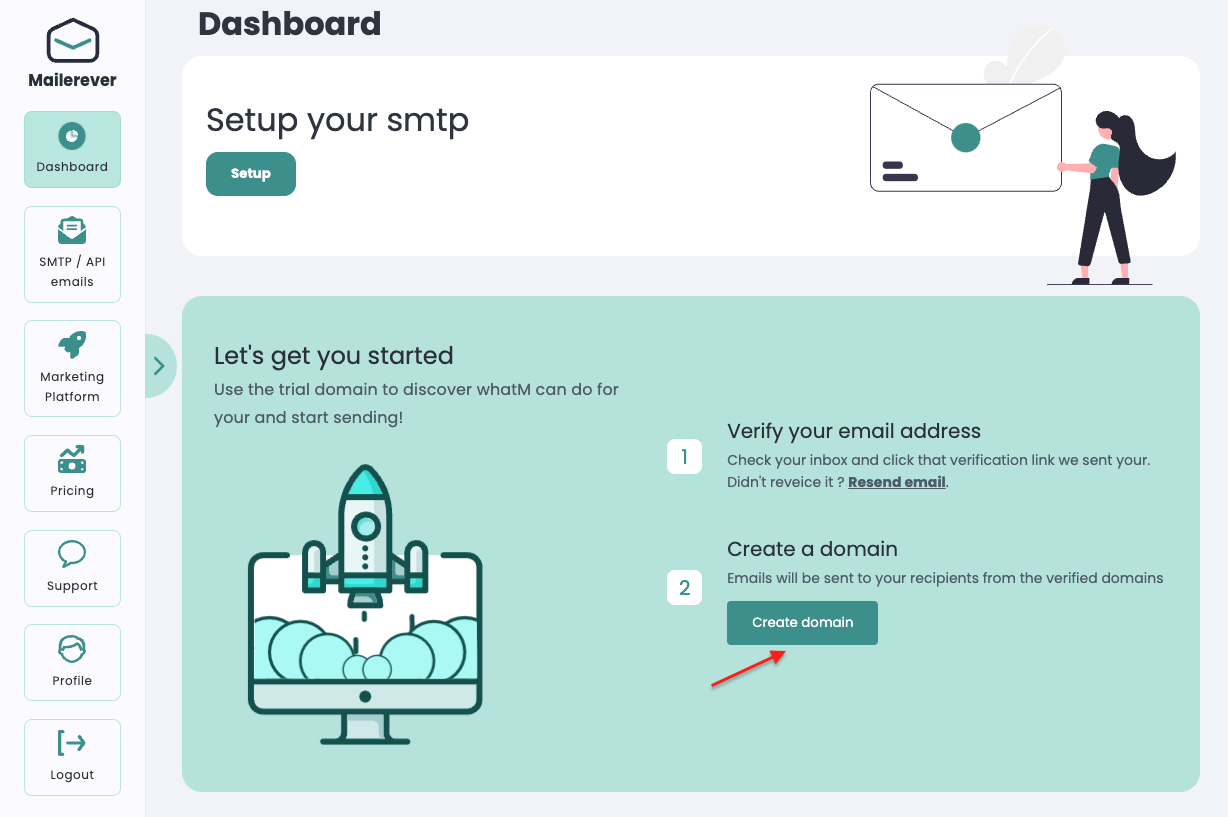
سپس بر روی "add a domain" کلیک کنید تا دامنه خود را اضافه نمایید.
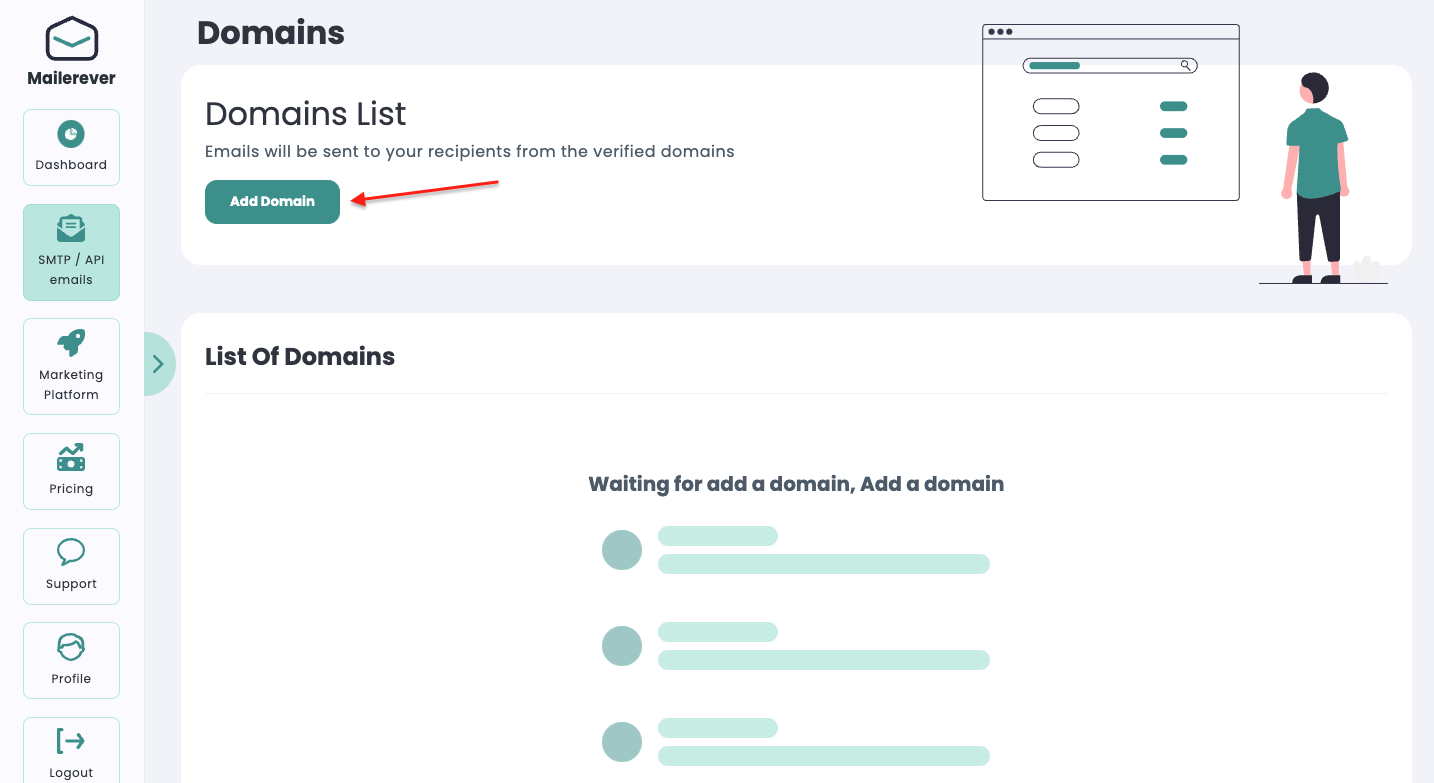
۲. پس از اضافه کردن دامنه این صفحه برای شما نمایش داده می شود که شما باید یک رکورد TXT در apex/root دامنه خود با محتوای زیر اضافه کنید. اگر قبلاً با سرویس دیگری ایمیل فرستاده اید، فقط لازم است spf.mailerever.net را به رکورد موجود خود اضافه کنید.
در اینجا رکورد های SPF، DKIM و مسیر Return را مشاهده میکنید که تنها لازم است آنها را کپی و پیست کنید (مورد سوم انتخابی است و می توانید انجام ندهید).
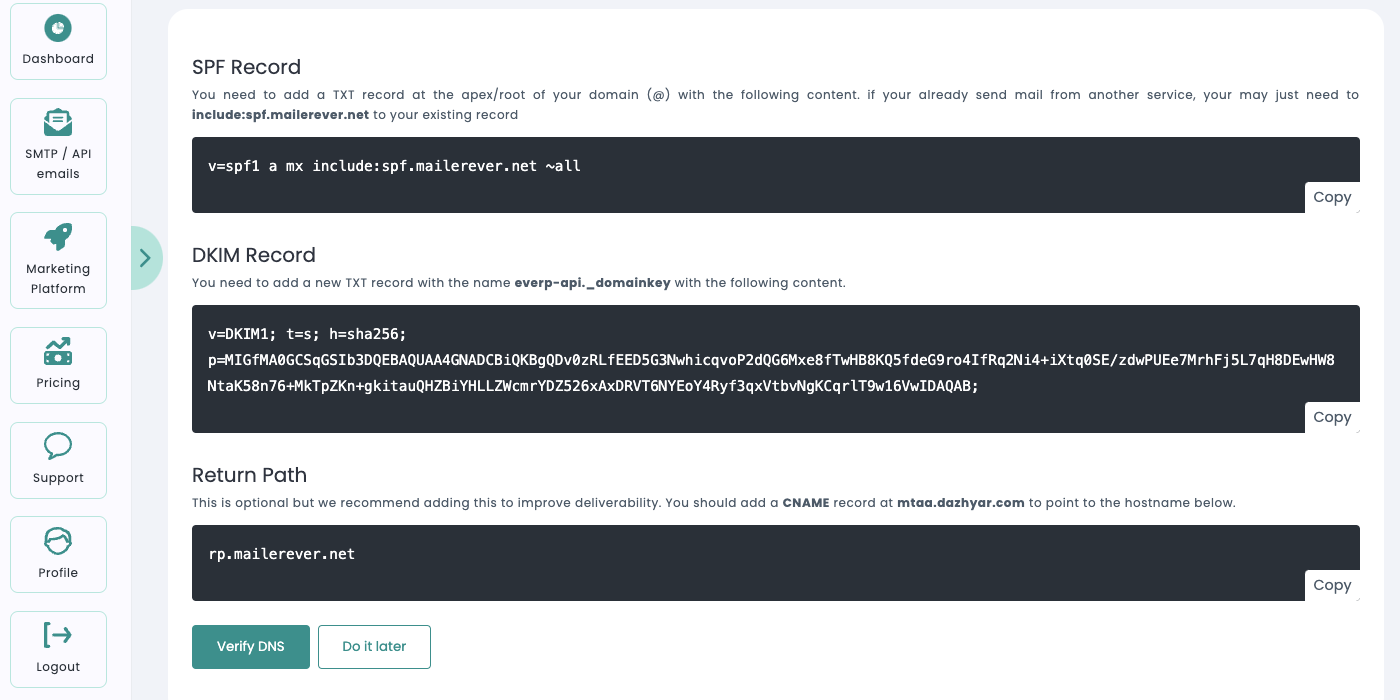
۳.
۳. ورود به ایمیل سازمانی از طریق هاست سی پنل
برای دسترسی به ایمیل شرکتی در هاست سیپنل پس از وارد شدن مراحل زیر را انجام دهید.
-
داشبورد اصلی:
- بعد از ورود، داشبورد اصلی سیپنل را مشاهده میکنید که دارای چندین آیکون و دستهبندی برای مدیریت وبسایت و سرویسهای ایمیل است.
-
بخش Email:
- برای مدیریت ایمیل، به بخش "Email" بروید.
- گزینههای مختلفی مانند "Email Accounts" (حسابهای ایمیل)، "Forwarders" (فورواردها) و "Email Routing" (مسیریابی ایمیل) وجود دارد.
-
ایجاد و مدیریت حسابهای ایمیل:
- با کلیک روی "Email Accounts"، صفحهای باز میشود که میتوانید حسابهای ایمیل جدید ایجاد کنید و حسابهای موجود را مدیریت کنید.
- در این صفحه، لیست تمام حسابهای ایمیل ایجاد شده را مشاهده میکنید و میتوانید تنظیمات مختلفی را برای هر حساب انجام دهید.
-
دسترسی به وبمیل:
- در صفحه "Email Accounts"، میتوانید با کلیک روی "Check Email" برای هر حساب، به وبمیل مربوطه دسترسی پیدا کنید.
- پس از کلیک، به صفحهای منتقل میشوید که میتوانید وبمیل مورد نظر خود را (مانند Roundcube یا Horde) انتخاب کنید.
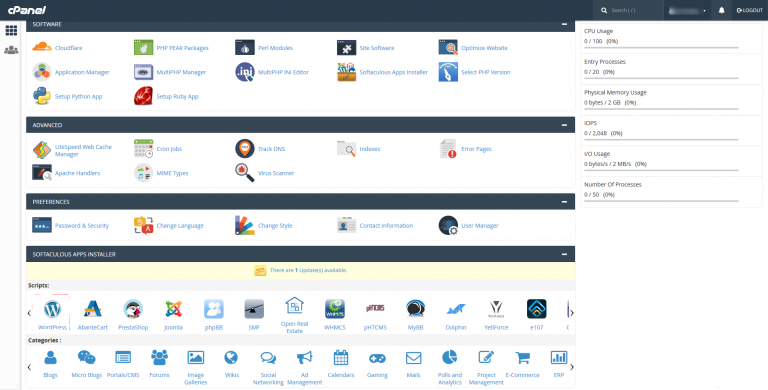
۴. مدیریت ایمیل سازمانی در هاست دایرکت ادمین
اگر کنترلپنل هاست ایمیل شما دایرکت ادمین است، همان راه سادهای که برای سیپنل معرفی کردیم پیش روی شماست.
- در گام اول وارد پنل دایرکت ادمین شوید.
- از بخش Extra Features گزینهٔ Webmail را انتخاب کنید.
در صفحهای که باز میشود، به وبمیل دسترسی دارید. برای مدیریت ایمیل نیز میتوانید از بخش Email Manager > Email Accounts وارد بخش مدیریت شوید.
نحوه اتصال ایمیل سازمانی به جیمیل
مدیریت ایمیل سازمانی یکی از مهمترین وظایف هر کسبوکار است. برای سهولت در دسترسی و مدیریت بهتر ایمیلها، میتوانید ایمیل سازمانی خود را به جیمیل متصل کنید.
چرا اتصال ایمیل سازمانی به جیمیل؟
اتصال ایمیل سازمانی به جیمیل به شما این امکان را میدهد که تمامی ایمیلهای شرکتی خود را در یک پنل متمرکز مدیریت کنید. این کار باعث میشود تا زمان و انرژی شما صرفهجویی شود و بتوانید به راحتی به تمامی ایمیلها دسترسی داشته باشید.
مراحل اتصال ایمیل سازمانی به جیمیل
-
ورود به حساب کاربری جیمیل:
- ابتدا وارد حساب کاربری جیمیل خود شوید.
-
رفتن به تنظیمات جیمیل:
- روی آیکون چرخدنده در سمت راست بالا کلیک کنید و گزینه "See all settings" را انتخاب کنید.
-
پیکربندی ارسال ایمیل:
- به تب "Accounts and Import" بروید.
- در بخش "Send mail as"، روی گزینه "Add another email address" کلیک کنید.
- در پنجره باز شده، نام و آدرس ایمیل سازمانی خود را وارد کنید و روی "Next Step" کلیک کنید.
- اطلاعات SMTP سرور هاست ایمیل خود را وارد کنید. این اطلاعات شامل سرور SMTP، پورت، نام کاربری و رمز عبور ایمیل شرکتی شماست.
- روی "Add Account" کلیک کنید.
-
تأیید ایمیل سازمانی:
- جیمیل یک کد تأیید به ایمیل سازمانی شما ارسال میکند.
- به وبمیل خود وارد شوید و کد تأیید را دریافت کنید.
- کد را در پنجره تأیید جیمیل وارد کنید و روی "Verify" کلیک کنید.
-
پیکربندی دریافت ایمیل:
- در تب "Accounts and Import"، به بخش "Check mail from other accounts" بروید و روی "Add a mail account" کلیک کنید.
- آدرس ایمیل سازمانی خود را وارد کنید و روی "Next" کلیک کنید.
- در مرحله بعدی، گزینه "Import emails from my other account (POP3)" را انتخاب کنید و روی "Next" کلیک کنید.
- اطلاعات حساب POP3 هاست ایمیل خود را وارد کنید. این اطلاعات شامل سرور POP3، پورت، نام کاربری و رمز عبور ایمیل شرکتی شماست.
- روی "Add Account" کلیک کنید.
مزایای اتصال ایمیل سازمانی به جیمیل
مدیریت متمرکز ایمیلها: تمامی ایمیلهای سازمانی خود را در یک پنل واحد مشاهده و مدیریت کنید.
افزایش بهرهوری: با داشتن یک پنل متمرکز برای مدیریت ایمیلهای شرکتی، بهرهوری و کارایی شما افزایش مییابد.
دسترسی آسان: به راحتی و بدون نیاز به ورود به وبمیل های مختلف، به تمامی ایمیلهای سازمانی دسترسی داشته باشید.
اتصال ایمیل سازمانی به جیمیل یکی از بهترین روشها برای بهبود مدیریت ایمیل سازمانی است. این کار باعث میشود تا به راحتی و بدون دردسر به تمامی ایمیلهای شرکتی دسترسی داشته باشید و بهرهوری خود را افزایش دهید. با انجام مراحل بالا، میتوانید ایمیل سازمانی خود را به جیمیل متصل کنید و از مزایای آن بهرهمند شوید.